Festlegen des Prozessablaufs anhand von Prozessregeln
Nach dem Hinzufügen von Prozessschritten zu einem Prozess müssen die Prozessschritte durch Prozessregeln miteinander verkettet werden. Die Prozessregeln werden im Process Designer durch Pfeile dargestellt.
Hinweis: Dokumenttypen sind erforderlich. Siehe Dokumenttypen anlegen oder bearbeiten.
So verbinden Sie zwei Prozessschritte mit einer Prozessregel:
Öffnen Sie eine Management Center-Konsole mit dem Process Designer.
Klicken Sie unter Prozess Navigation den gewünschten Prozess an.
Klicken Sie rechts unter auf die Schaltfläche :

Richten Sie den Mauszeiger auf den ersten Prozessschritt. Wenn sich der Zeiger in eine Hand verwandelt, klicken Sie mit der linken Maustaste und halten Sie sie gedrückt, während Sie den Zeiger zum zweiten Prozessschritt bewegen. Dies zieht einen Pfeil zwischen den beiden Prozessschritten.
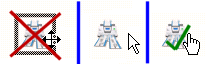
Wenn der Cursor sich nicht in eine Hand verwandelt, stellen Sie sicher, dass der Prozessschritt nicht ausgewählt ist. In dem Fall klicken Sie auf einen anderen Prozessschritt und dann wieder auf diesen.
Erstellen Sie Pfeile zwischen nachfolgenden Prozessschritten auf der gleichen Weise.
Ist der Prozessablauf verzweigt und soll das Dokument nur durch einen Pfad laufen, müssen Sie entsprechende Prozessregeln mit Kriterien (Bedingungen) definieren. Die Bedingungen bestimmen welchen Weg ein Dokument geht. (Eine Anleitung finden Sie unter Festlegen, welche Dokumente an einen Prozessschritt geroutet werden.)
Tipp: Oft zieht man den Inhalt eines oder mehrerer Felder des Dokuments zur Entscheidung heran, welchen Weg das Dokument durch den Prozess nehmen soll. (Weitere Informationen.)
An der Stelle, an der die Zweige zusammenlaufen, wird es ggf. notwendig, mehrere Aufträge zu synchronisieren.
Optional: Prozessregel auf Unterdokumente anwenden.
Optional: Zeitverzögerung konfigurieren.
Optional: Feldwerte hinzufügen, wenn Dokumente eine Prozessregel durchlaufen.
Tipp: Eine ähnliche Funktionalität steht mit Schnellzugriffwerten (Matchcodes) zur Verfügung. Weitere Informationen finden Sie unter Der Dialog .
Optional: Ändern der Priorität, wenn Dokumente eine Prozessregel durchlaufen.
Speichern Sie den Prozess:
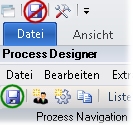
Optional: Design Kommentare hinzufügen.
Im typischen Fall will man jetzt Prozessschritte konfigurieren.